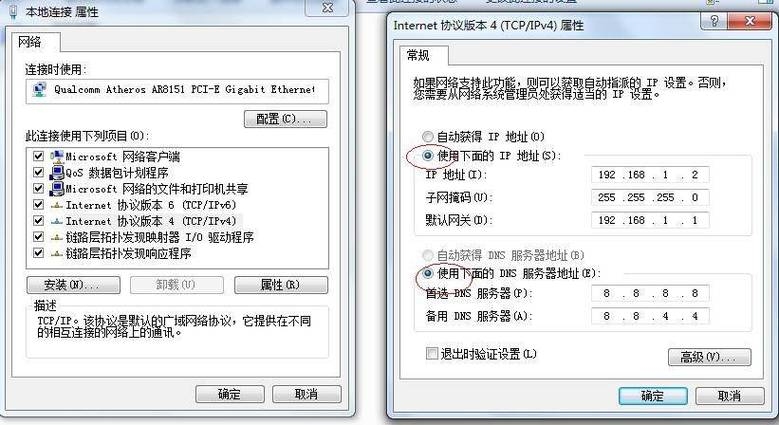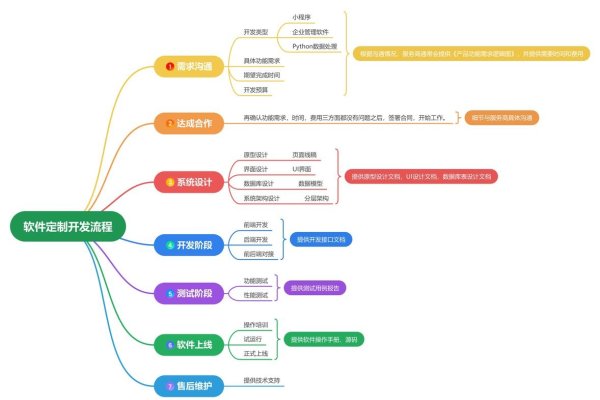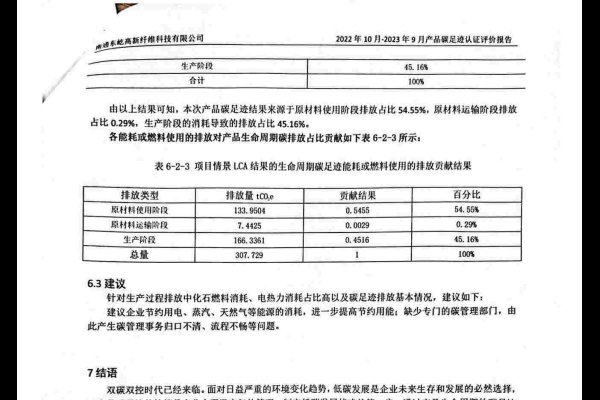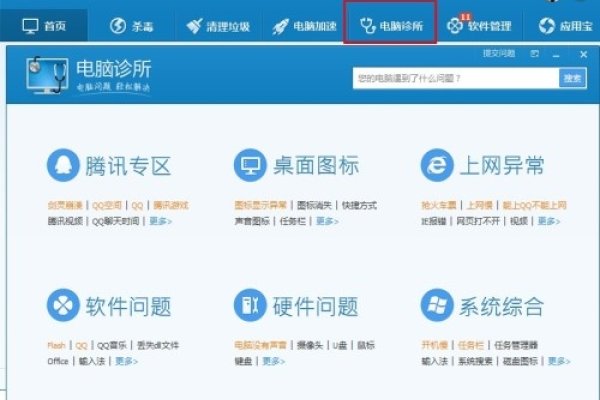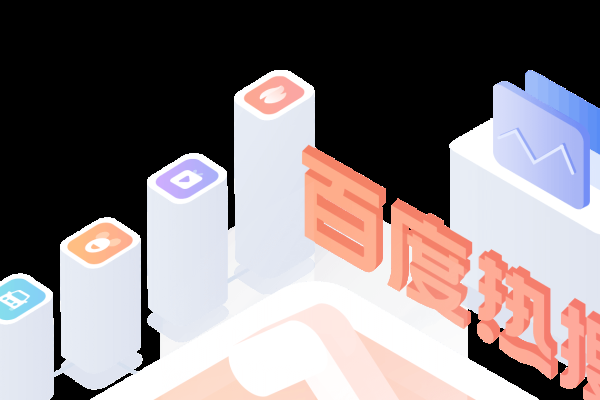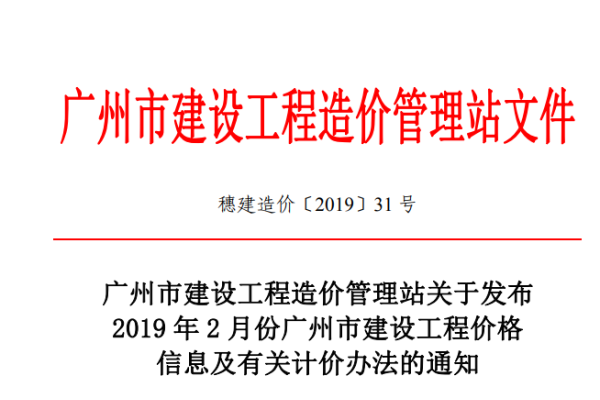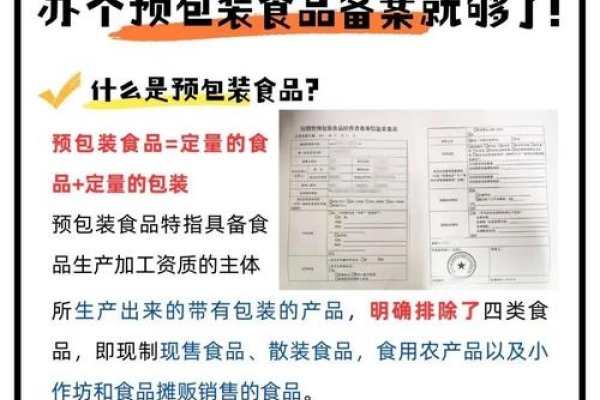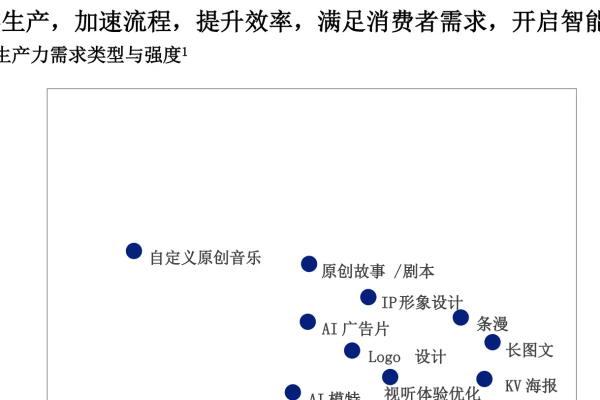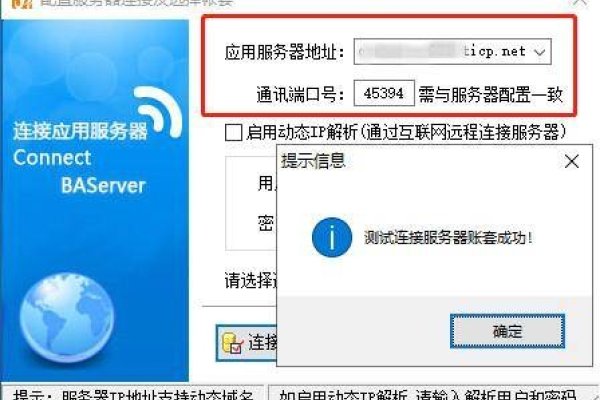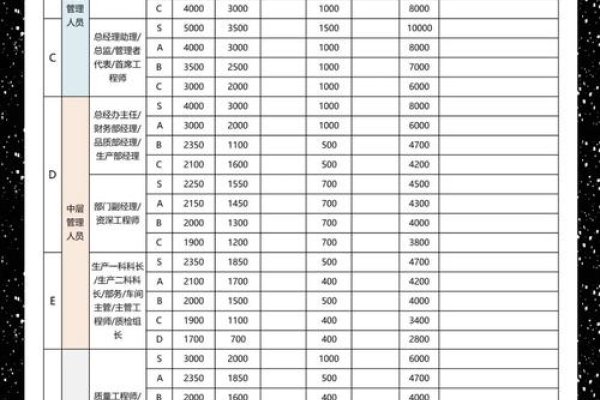在Windows 10系统中更改IP地址可以按照以下步骤进行:进入设置界面,找到网络和互联网设置,选择更改适配器选项,找到需要更改的网卡,输入新的IP地址即可。
随着网络技术的不断发展,IP地址已成为网络世界中每个设备的唯一标识,在某些情况下,我们可能需要更改Windows 10系统的IP地址,例如网络连接问题、测试网络配置等,本文将介绍如何在Windows 10系统中更改IP地址。
了解IP地址
IP地址是网络设备在网络中的唯一标识,它由一串数字组成,用于识别设备在局域网或互联网上的位置,每个设备都需要一个独特的IP地址以便在网络中进行通信。
为什么需要更改IP地址
在某些特定情况下,我们可能需要更改Windows 10系统的IP地址,如果您正在尝试解决网络连接问题,或者需要模拟来自不同地理位置的网络环境进行测试,更改IP地址可能会帮助您解决问题。
如何更改Windows 10系统的IP地址
通过设置菜单更改IP地址:
(1)点击Windows 10的“设置”图标,选择“网络和Internet”。
(2)在左侧菜单中选择“以太网”或“Wi-Fi”(根据您使用的连接方式),然后点击“更改适配器选项”。
(3)右键点击您正在使用的网络连接,选择“属性”。
(4)在弹出的窗口中,选择“Internet协议版本4(TCP/IPv4)”,然后点击“属性”。
(5)在“常规”选项卡下,选择“使用以下IP地址”,然后输入您想要设置的IP地址、子网掩码、默认网关等网络参数。
(6)点击“确定”保存设置。
通过命令行更改IP地址:
如果您熟悉命令行操作,也可以通过命令提示符(Command Prompt)或PowerShell来更改IP地址,具体操作步骤如下:
(1)按下Win+R键,输入“cmd”或“powershell”打开命令提示符或PowerShell。
(2)输入以下命令查看当前网络连接名称:netsh interface show interface,找到您想要更改的网络连接名称。
(3)使用以下命令更改IP地址、子网掩码和默认网关:netsh interface ip set address "连接名称" static 新IP地址 子网掩码 默认网关,将“连接名称”、“新IP地址”、“子网掩码”和“默认网关”替换为相应的值。
注意事项
在更改IP地址之前,请确保您了解当前的网络配置,并谨慎操作,错误的IP地址配置可能导致网络连接问题或无法访问网络,如果您在公共网络或公司网络中更改IP地址,可能会影响网络的安全性和稳定性,请确保您已获得授权并了解潜在风险。
通过本文介绍的步骤,您可以在Windows 10系统中轻松更改IP地址,但在实际操作过程中,请确保您了解相关知识和风险,并谨慎操作。